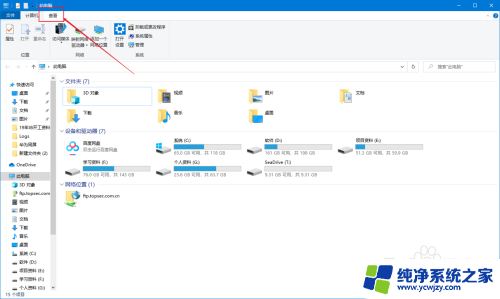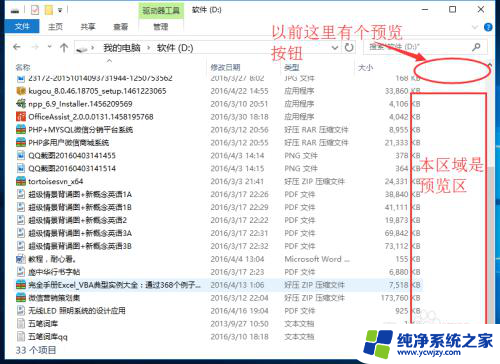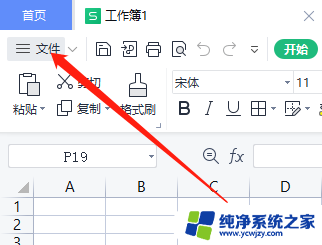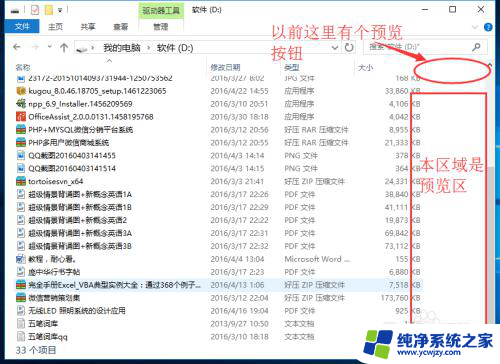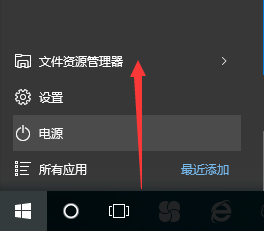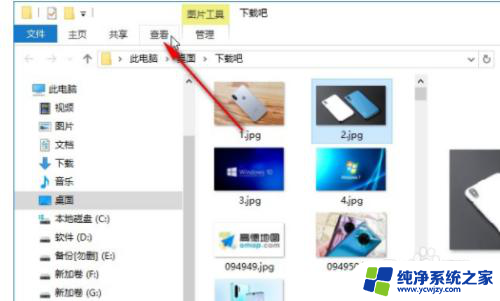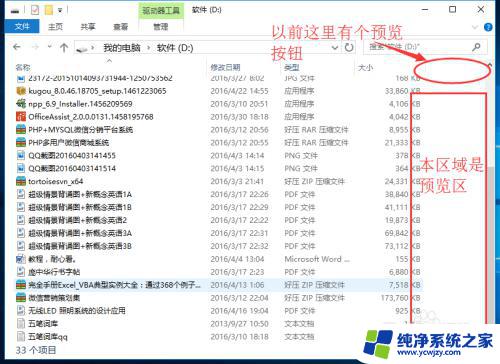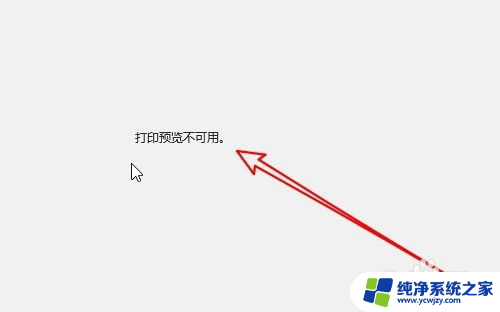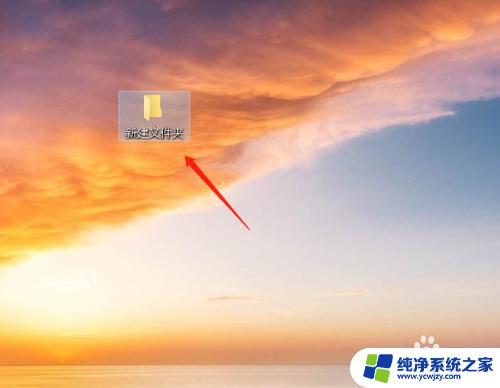打开计算机右边有预览 Windows10文件系统右侧预览窗格如何打开
更新时间:2024-03-08 17:06:15作者:yang
在使用Windows 10的文件系统时,我们经常会遇到需要预览文件内容并快速浏览其属性的情况,而在Windows 10的文件资源管理器中,我们可以通过打开计算机右边的预览窗格来实现这一功能。预览窗格位于文件资源管理器的右侧,通过它我们可以在不必打开文件的情况下,直接查看文件的内容、大小、创建日期等信息。这无疑为我们提供了更加便捷的文件管理方式。如何打开Windows 10文件系统右侧的预览窗格呢?接下来我们将一一介绍。
操作方法:
1.首先从桌面快捷图标进入 此电脑,在此电脑窗口左上角找到查看选项。点击进入。
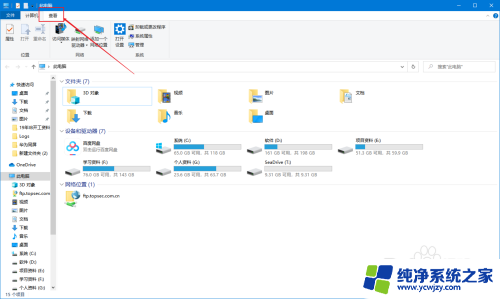
2.我们可以看到左上角 预览窗格 ,打开 预览窗格 功能,我们只需单击选中即可,这时文件系统右侧就出现 选择要预览的文件 提示!

3.我们找到一个文件选中它,不用打开就可以看到文件内容。可通过预览窗格下方上下箭头翻页。你觉得这个功能实用吗?
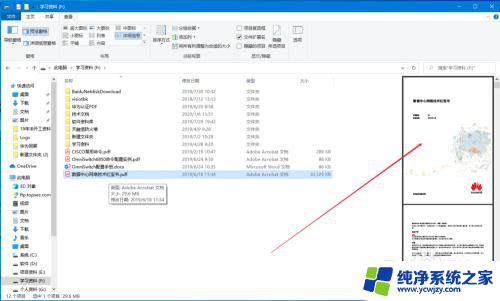
以上就是打开计算机右侧预览窗口中的全部内容,如果您遇到相同问题,可以参考本文中介绍的步骤进行修复,希望这些信息能对您有所帮助。